Cómo activar el modo oscuro del navegador de Google en cualquier dispositivo
Estos son los pasos a seguir para activar el dark mode en Google Chrome desde Windows, MacOS, Android e iOS

El modo oscuro es una configuración muy popular que proporciona comodidad de uso por la noche o en entornos oscuros, especialmente para quienes usan con frecuencia dispositivos móviles y tablets.
Ahora después de casi dos años de prueba, Google ha lanzado su propia versión de "modo oscuro" para escritorio y es realmente fantástica, aunque muchas personas aún no saben activarlo.
Si quieres aplicar el modo oscuro del navegador de Google en cualquier dispositivo y mejorar tu ergonomía visual, no te despegues de tu pantalla.
¿Qué es el modo oscuro?
El modo oscuro es una configuración diseñada para mejorar la visibilidad de nuestros dispositivos en horas nocturnas. Al activar el modo nocturno, la pantalla principal de tu dispositivo, la barra de herramientas y la configuración se oscurecerán y el contraste aumentará.
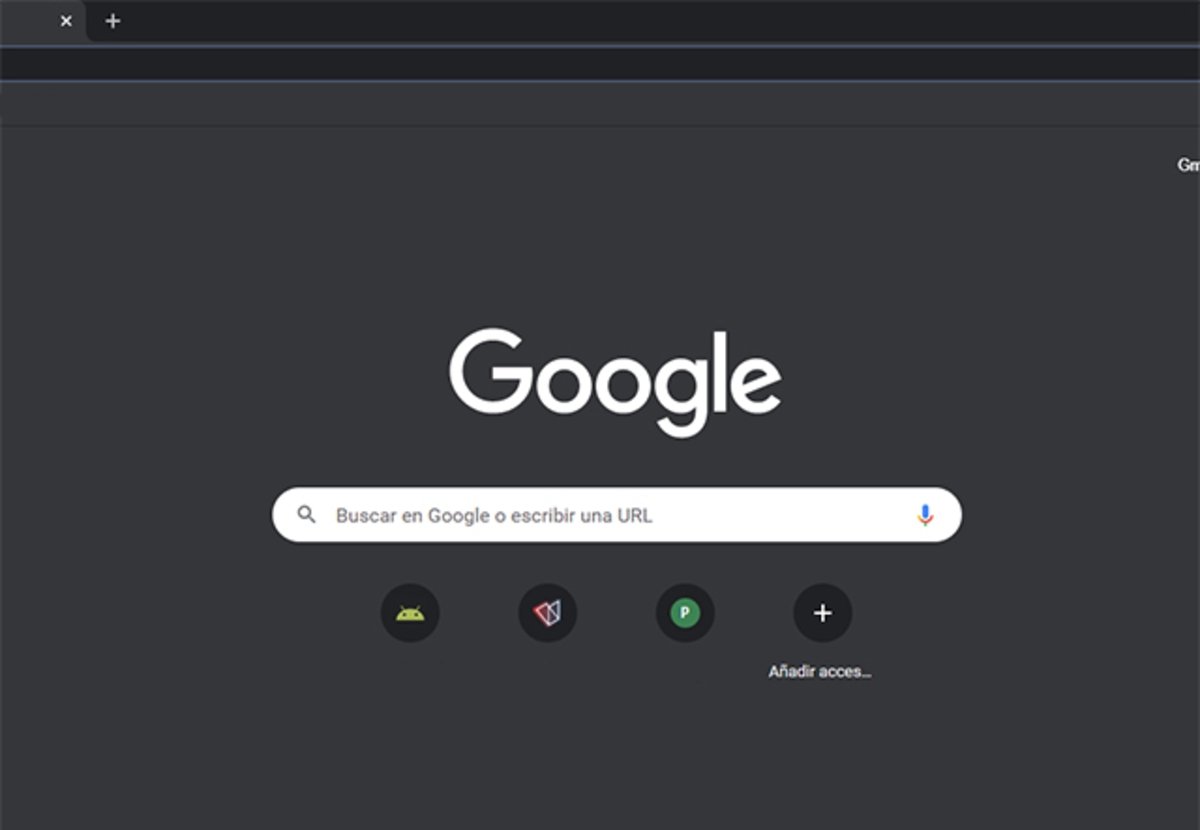
Modo oscuro para mejorar la visibilidad de nuestros dispositivos
El objetivo del modo oscuro en dispositivos es mejorar la visibilidad de iconos y otros elementos, facilitar la lectura y funciona particularmente bien en pantallas OLED. También es muy popular entre los usuarios debido a los fondos negros y grises que resultan muy atractivos y elocuentes.
Estos son los beneficios de activar el modo oscuro en tus dispositivos
- Ayuda a reducir la fatiga en la vista, preservando la salud de tus ojos.
- Ahorra energía por lo que no tendrás que cargar tu móvil o portátil en un largo tiempo.
- Mejora el rendimiento de tu móvil, tablet o portátil, ya que la pantalla no enciende todos los pixeles.
- No perturba el sueño, está comprobado que el uso indiscriminado del móvil puede causar estragos a la hora de dormir.
Modo oscuro de Google: accesible para todos
El dark mode ya no se usa solamente en móviles o tablets, gran parte de las redes sociales, correos electrónicos y buscadores de Internet tienen una interfaz de modo oscuro.
Google 'dark theme' on desktop is rolling out pic.twitter.com/fE6ODyQ9Xt
— Matt Navarra (@MattNavarra) May 12, 2021
Y, por supuesto, Google no se queda atrás, desde la versión 78 publicada el 24 de octubre de 2019 permite activar el modo oscuro en varios de sus apps y ahora finalmente es posible activarlo en el navegador Chrome en cualquier dispositivo. Esta versión oscura de Google Chrome es muy popular entre los usuarios y su activación es muy fácil y rápida.
Modo oscuro en Chrome desde Windows 10
En el caso de que quieras activar el modo oscuro para otras apps compatibles.
- Entra en tu navegador Google Chrome.
- Abre la configuración de Windows con el atajo "Inicio de Windows+ I".
- Ve a la opción "Personalización" en donde se desplegarán varias opciones.
- Da clic en "Colores" y en "Elegir el color" selecciona "Oscuro".
- Si no se coloca de manera automática reinicia el navegador y listo.
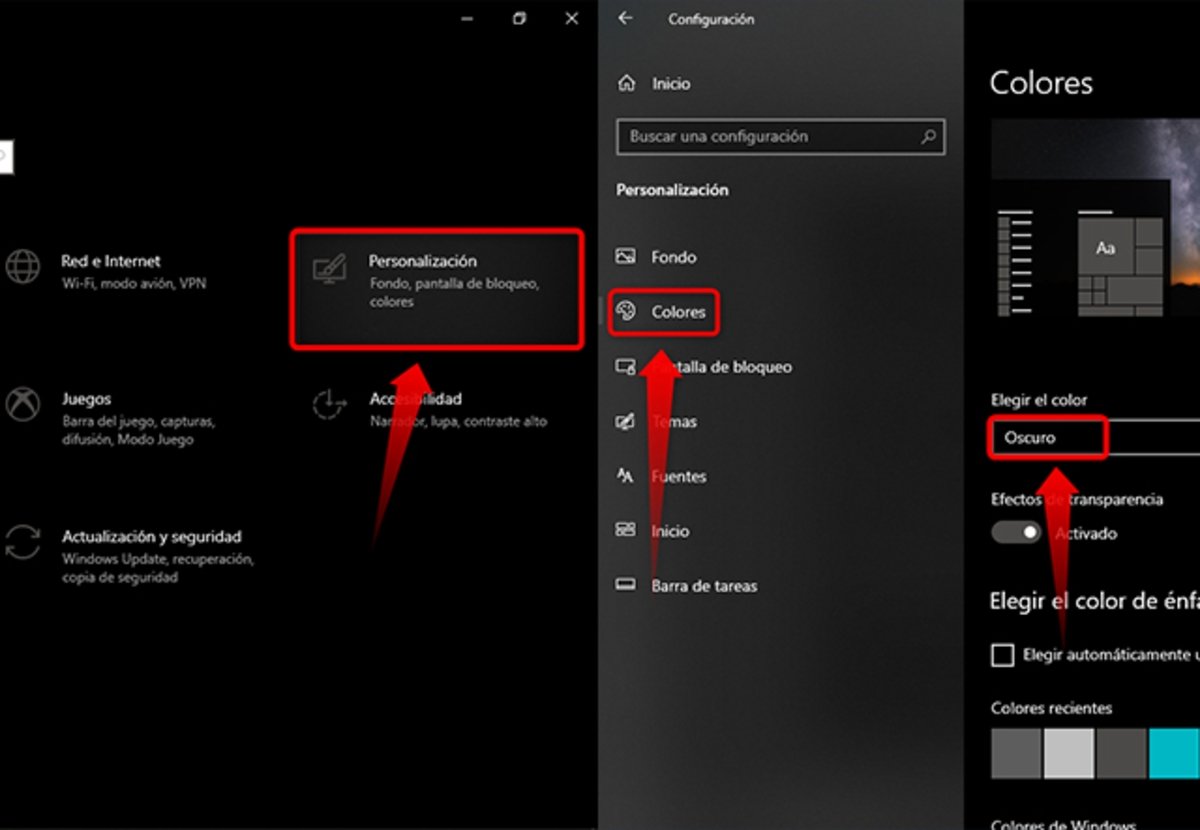
Estos son los pasos para activar dark mode en Chrome desde Windows
Modo oscuro en Chrome desde Mac
Si pensabas que solo era posible tener el modo oscuro en Chrome desde un ordenador Windows, te equivocas. En ordenadores con sistema operativo Apple también es posible. Esto son los pasos a seguir:

En Mac también es posible activar el modo nocturno en Chrome con este paso a paso
- Actualiza la versión de Google Chrome.
- Entra en "Preferencias del sistema".
- Ve a "General".
- Da clic en "Apariencia".
- Elige "Oscuro".
Modo oscuro en Chrome desde Android
Para activar el tema oscuro en Android ten en cuenta que tu móvil debe tener versión 5 o superior. Realiza el siguiente procedimiento para dispositivos móviles.
- Abre la aplicación Google Chrome desde tu móvil Android.
- Da clic en los tres puntos verticales que aparecen en la parte superior derecha de la pantalla.
- Pulsa en la opción "Configuración".
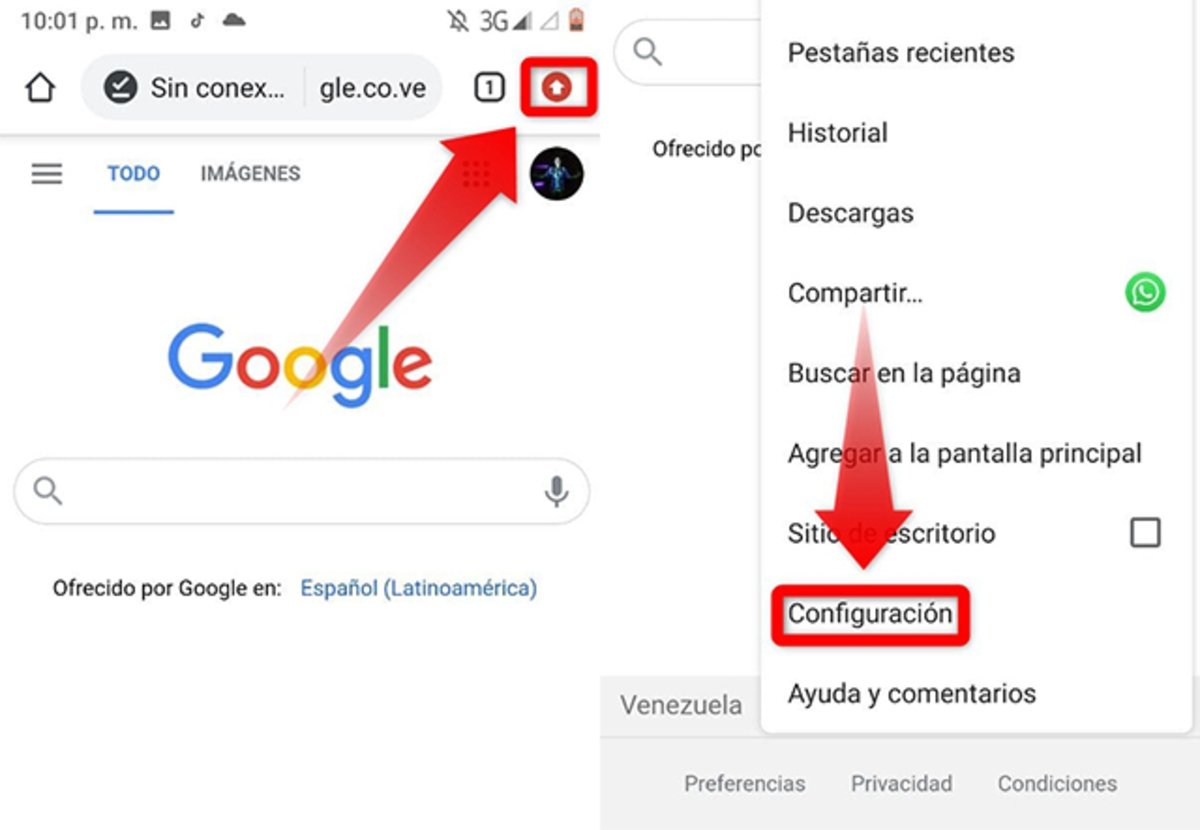
Entra en "Configuración" de Android
- Selecciona "Temas".
- Verás tres opciones: "Predeterminado del sistema" - "Claro" - "Oscuro". Para este caso presiona "Oscuro".
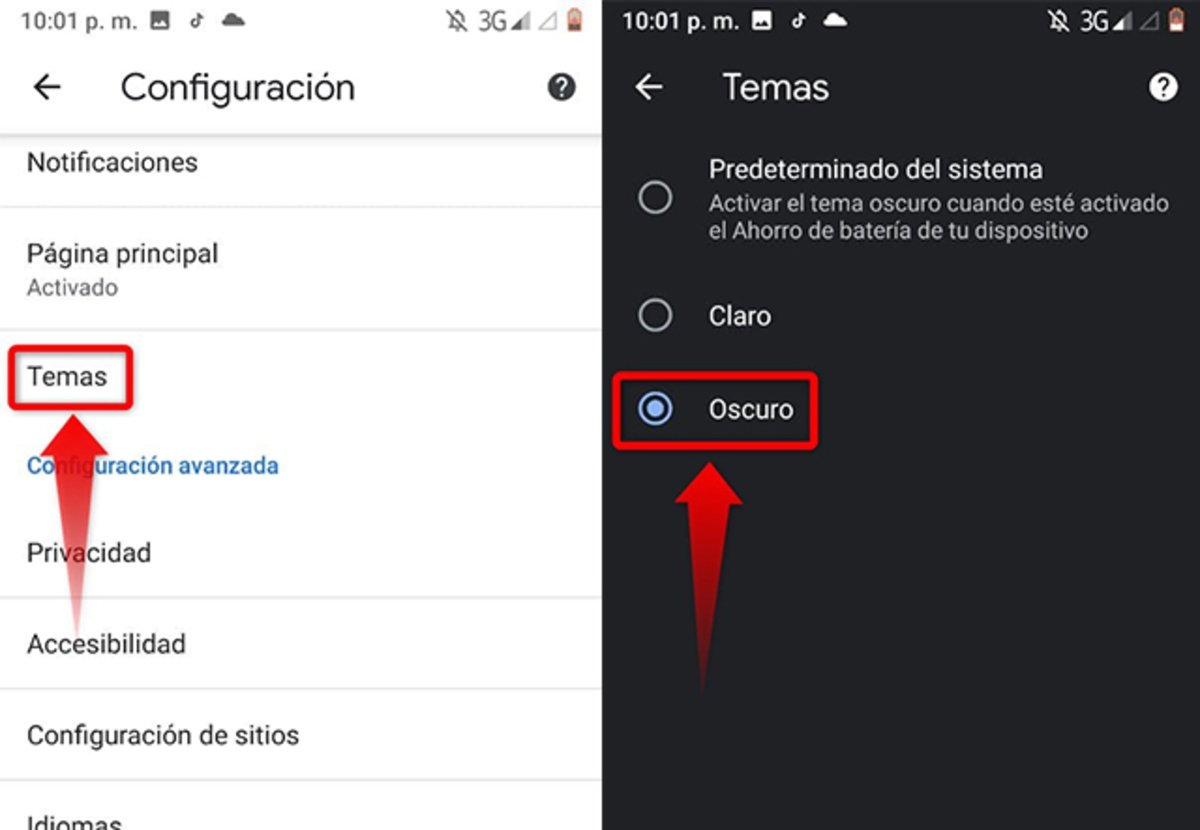
Selecciona el modo "Oscuro"
Modo oscuro en Chrome desde iOS
El modo oscuro de Google Chrome está disponible para iOS 14 o versiones posteriores. La activación para iOS es muy fácil.
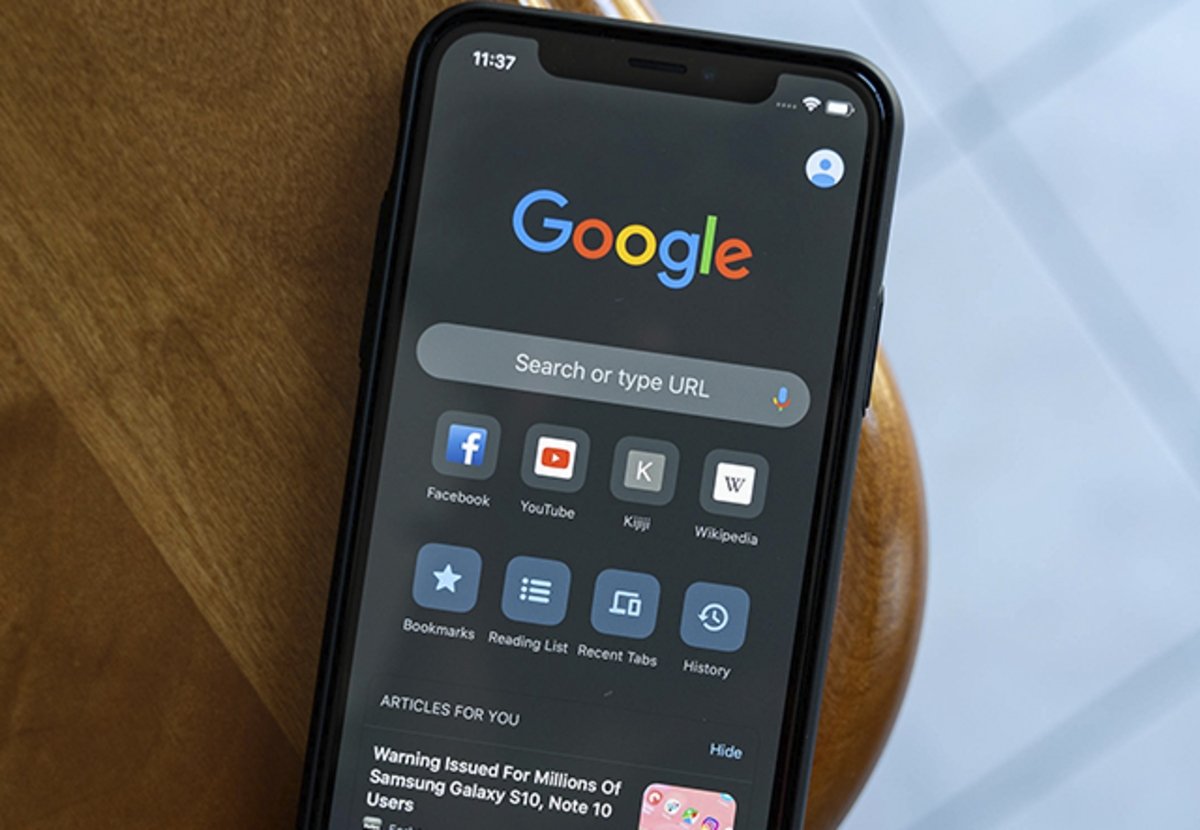
Así puedes habilitar el modo nocturno de Chrome en tu iPhone o iPad
- Abre la aplicación de Google Chrome desde tu iPhone o iPad.
- Ve a "Configuraciones".
- Selecciona la opción de "Pantalla y Brillo".
- Da clic en "Oscuro".
- Automáticamente el navegador se pondrá en modo oscuro.
Si te ha gustado este pequeño pero útil tutorial, no dejes de echarle un vistazo a cómo configurar tu iPhone para activar el modo oscuro o el modo claro cuando el sol se ponga o salga.
Puedes seguir a iPadizate en Facebook, WhatsApp, Twitter (X) o consultar nuestro canal de Telegram para estar al día con las últimas noticias de tecnología.